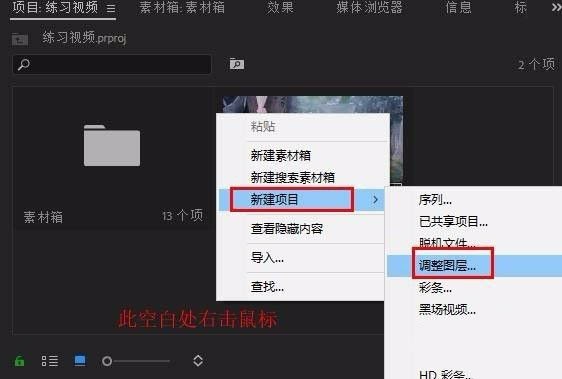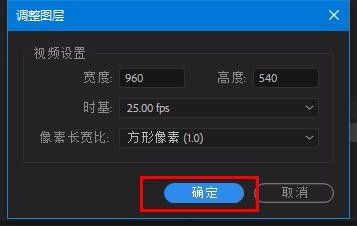1、打开pr,在【项目】面板空白处右击鼠标,选择【导入】视频素材,将视频拖到v1轨道上。
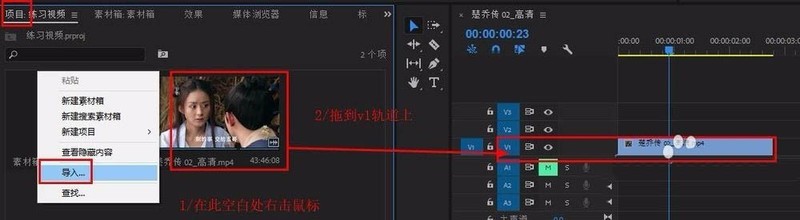
2、在【效果】面板搜索栏输入【棋盘】,将其拖到视频上。
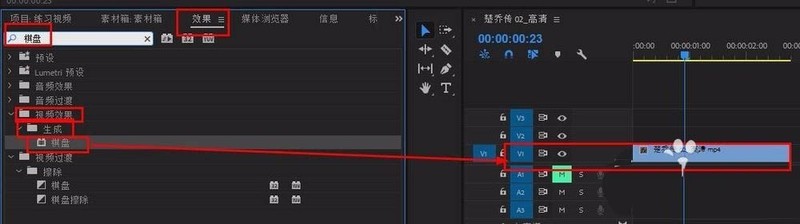
3、选中视频素材,在其【效果控件】面板中找到【棋盘】
修改【锚点】为-100 360(参考数值,可自定)
修改【大小依据】为边角点
修改【边角】为1010 357(参考数值,可自定)
修改【颜色】为 白色 【混合模式】为 正常
即可得到条纹效果。
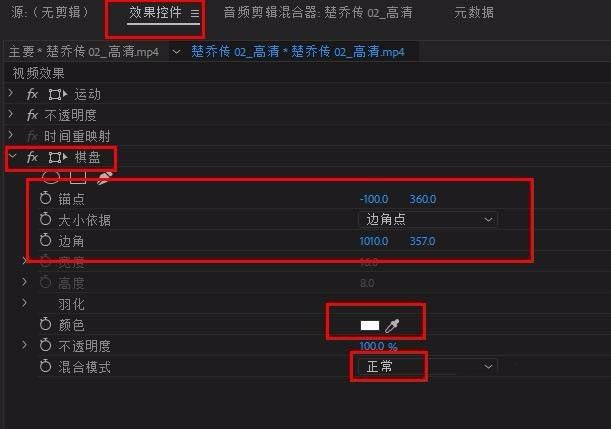

4、若想让条纹有动画效果
可打开【边角】前的动画图标,建立开始关键帧。
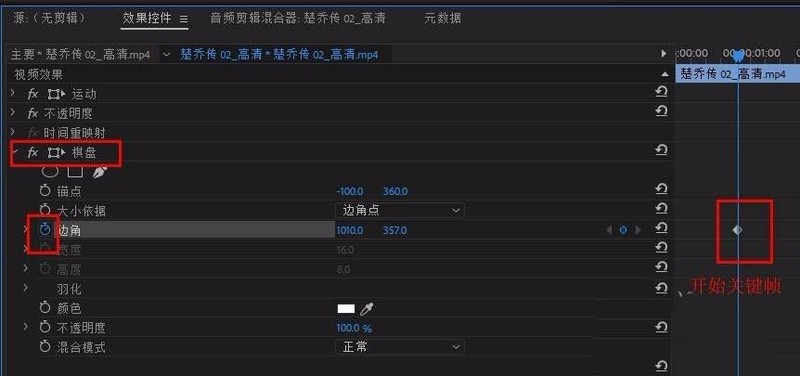
5、向后移动时间标尺,修改边角数值为1010 354(可自定),建立结尾关键帧,此时条纹就有了动画效果。
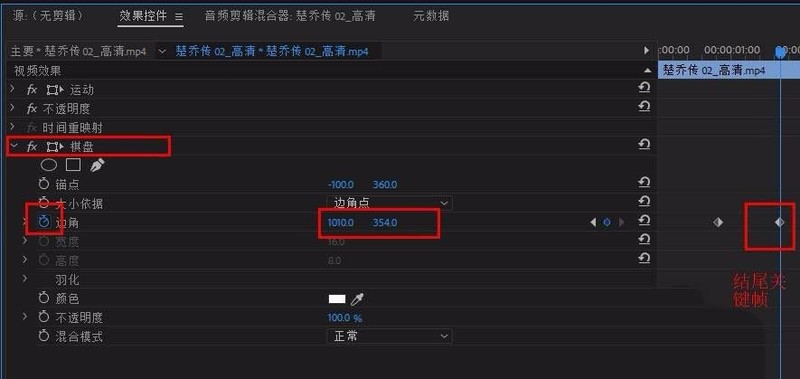
注:更多动画效果可根据关键帧多少和数值进行设置,自行尝试
若不想对视频本身进行修改可建立【调整图层】,在调整图层上进行【棋盘】设置